Viktige punkter
- Raspberry Pi 5 kan forbedres gjennom overklokking, noe som kan være gunstig for krevende oppgaver som maskinlæring.
- For å overklokke Pi 5, er det nødvendig å holde temperaturen under 80°C. Det offisielle Raspberry Pi 5-dekselet med vifte, sammen med Active Cooler-tilbehøret som har kjøleribbe og vifte, kan bidra til å kontrollere temperaturen.
- Overklokking av Pi 5 krever justeringer i oppstartsfilen config.txt, spesielt CPU-hastighetsinnstillingene. Det er viktig å være klar over at overklokking kan redusere levetiden til din Pi 5 og potensielt annullere garantien. Derfor bør du være forsiktig.
Selv om Raspberry Pi 5 yter to til tre ganger bedre enn Pi 4, kan ytterligere forbedringer oppnås gjennom overklokking. Oppdag hvordan du kan overklokke Raspberry Pi 5s systembrikke (SoC) for å få en gratis ytelsesboost.
Hvorfor overklokke Raspberry Pi 5?
Standard CPU-hastighet for Raspberry Pi 5 er 2,4 GHz, som er betydelig raskere enn Pi 4s 1,8 GHz. Dette gir merkbar ytelsesforbedring for mange bruksområder. Grafikkprosessoren (GPU), VideoCore VII, opererer også med en hastighet på 800 MHz, sammenlignet med Pi 4s VideoCore VI på 500 MHz.
På samme måte som ved overklokking av Raspberry Pi 4, kan disse hastighetene økes ved å overklokke Pi 5s SoC med fire CPU-kjerner og GPU. Dette kan resultere i forbedret ytelse for prosessorkrevende oppgaver, som å bruke Raspberry Pi som en Plex-medieserver eller for å kjøre en stor språkmodell for en AI-chatbot.
En ulempe med overklokking er at det kan redusere levetiden til Pi 5. Overdreven spenningsøkning kan også annullere garantien. Derfor er det viktig å være klar over risikoen, spesielt ved høye hastigheter.
Hold din Raspberry Pi 5 kjølig
For å kunne overklokke Raspberry Pi 5s SoC, er det essensielt å holde temperaturen under 80 °C. Ved denne temperaturen vil SoC automatisk aktivere en sikkerhetsmekanisme som reduserer CPU-kjernenes hastighet for å senke temperaturen. Hvis temperaturen når 85 °C, vil maksimal neddrossling aktiveres, inkludert for GPU.
Selv om Raspberry Pi 5 generelt kjører kjøligere enn Pi 4 under vanlig bruk, trenger den hjelp med termisk kontroll ved tung belastning. Derfor lanserte Raspberry Pi-selskapet Pi 5 med tilleggsutstyr for kjøling.
Det offisielle Raspberry Pi 5-dekselet inkluderer en innebygd vifte som kobles til en JST-port på Pi 5-kortet. For enda bedre kjøling finnes Active Cooler-tilbehøret som monteres på toppen av Pi 5-kortet, med både kjøleribbe og vifte. Vi brukte Active Cooler under våre overklokkingstester.
 Bildekreditt: Raspberry Pi
Bildekreditt: Raspberry Pi
Hvordan overklokke en Raspberry Pi 5
Som med tidligere Raspberry Pi-modeller som kjører Raspberry Pi OS, kan du endre klokkehastigheten for Pi 5s SoC ved å redigere oppstartsinnstillingsfilen config.txt.
Før du starter, anbefales det å oppdatere systemet. Åpne et terminalvindu ved å klikke på ikonet i den øverste menylinjen eller via Meny > Tilbehør > Terminal, og skriv inn:
sudo apt update && sudo apt upgrade -y
Dette kan ta litt tid å søke etter de nyeste programvarepakkene og oppdatere systemet.
Installer overvåkingsverktøy
Før overklokking, vil vi installere noen verktøy for å sammenligne ytelse og temperatur før og etter. Først installerer vi Neofetch for systeminformasjon:
sudo apt install neofetch
For å se gjeldende systeminformasjon, kjør:
neofetch
Dette vil vise Pi 5s standard CPU-hastighet på 2,4 GHz. Deretter installerer vi «stress»-verktøyet for arbeidsbelastning:
sudo apt install stress
For å installere Stressberry stresstestverktøy i Raspberry Pi OS «Bookworm», må du først opprette et virtuelt Python-miljø (vi kalte vårt «overklokke»), endre katalog til det og aktivere det:
python -m venv overclock
cd overclock
source bin/activate
Deretter kan du installere Stressberry:
pip3 install stressberry
La oss utføre en innledende stresstest med standard klokkehastighet for å sammenligne med de overklokkede resultatene senere. Kjør denne kommandoen for en 100-sekunders test med alle fire CPU-kjernene:
stressberry-run -n "Min Test" -d 100 -i 30 -c 4 mytest1.dat
Etter å ha ventet på en stabil grunntemperatur, som kan ta litt tid, vil stresstesten kjøre. Hver linje vil vise gjeldende CPU-temperatur og frekvens (i MHz), som bør nå opptil 2400.
Rediger config.txt-filen for å overklokke
Nå er det tid for å endre CPU-hastighetsinnstillingene for å starte overklokking av Pi 5. Åpne config.txt-filen i nanotekstredigereren:
sudo nano /boot/config.txt
Legg til følgende linjer:
arm_freq=2800
gpu_freq=900
over_voltage_delta=50000
Her setter vi CPU-klokkehastigheten til 2,8 GHz, øker også GPU-hastigheten, og øker SoC-kjernespenningen. Det er ikke sikkert du trenger overspenning for at det skal fungere. Avslutt nano og lagre innstillingene ved å trykke Ctrl+X, deretter Y og Enter. For å aktivere overklokkingen, start Pi 5 på nytt:
sudo reboot
Når den starter opp, kjør neofetch-kommandoen på nytt. Du bør se den nye CPU-hastigheten på 2,8 GHz.
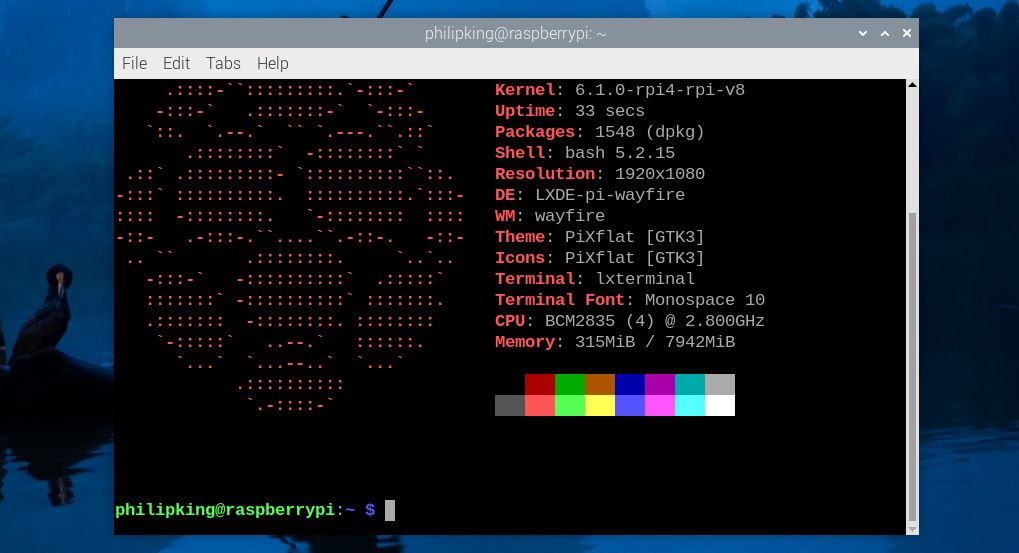
Stresstest din overklokkede Pi 5
Du må kjøre Stressberry fra det virtuelle Python-miljøet. Reaktiver det:
cd overclock
source bin/activate
Kjør deretter samme Stressberry-test som før (med et annet filnavn):
stressberry-run -n "Min Test" -d 100 -i 30 -c 4 mytest2.dat
Denne gangen skal du se at CPU-en når den overklokkede hastigheten på 2,8 GHz, eller hvilken hastighet du har satt. Den vil også ha en høyere temperatur. I våre tester, med en aktiv kjøler montert på Pi 5, nådde temperaturen maksimalt 64,8 °C, som er godt under grensen hvor neddrossling ville vært nødvendig.
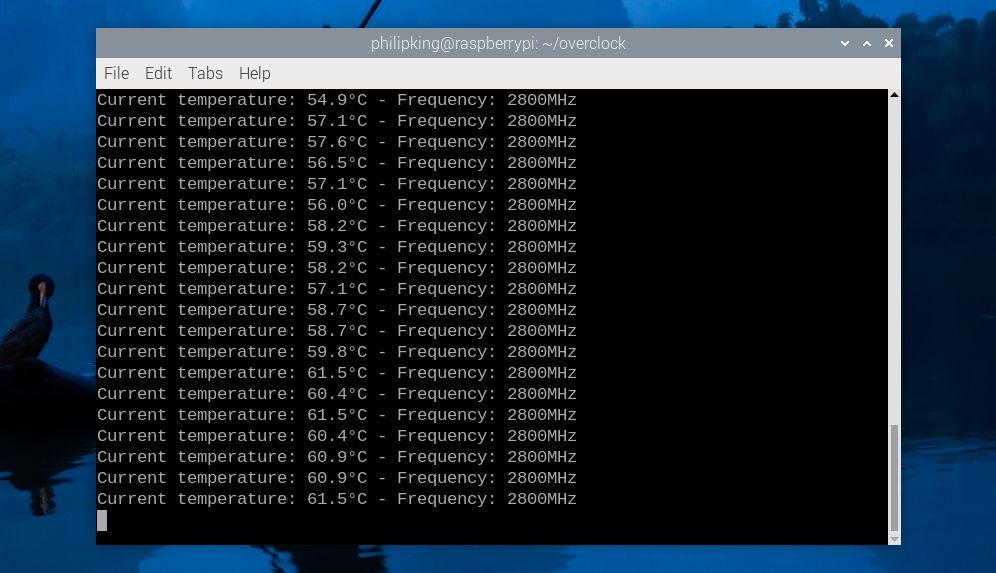
Noen brukere har klart å øke CPU-hastigheten til 3 GHz eller litt mer, og GPU til 1 GHz, men dette kan variere avhengig av Pi 5-kort og kjølemetode. Hvis overklokking på et visst nivå skaper systemustabilitet, bør du prøve en mer moderat overklokking. I noen tilfeller starter ikke Pi 5 opp til skrivebordet, vanligvis på grunn av mangel på strøm.
Hva hvis Pi 5 ikke starter opp?
Hvis Raspberry Pi 5 ikke starter opp etter å ha endret overklokkingsinnstillingene i config.txt, er det ingen grunn til bekymring. Den enkleste løsningen er å holde inne Shift-tasten under oppstart for å midlertidig deaktivere overklokking. Pi 5 bør da starte normalt.
Hvis det ikke fungerer, kan du slå av Pi 5, ta ut microSD-kortet og koble det til en annen datamaskin for å redigere config.txt-filen. Du kan endre overklokkingsinnstillingene eller kommentere dem ved å legge til et # symbol i starten av hver linje.
Det er også mulig å underklokke Pi 5 hvis du ønsker å redusere strømforbruket eller holde temperaturen nede.
Raspberry Pi 5 overklokking er enkelt å gjøre
Som du har sett, er overklokking av Pi 5 en relativt enkel prosess. Med den ekstra prosessorkraften du får ved overklokking, kan du utføre CPU-intensive oppgaver mer effektivt, noe som kan være nyttig for maskinlæring og store språkmodeller. Den ekstra kraften kan åpne opp for enda flere prosjektmuligheter for din Raspberry Pi 5.